Comment réparer le complément Microsoft Teams manquant dans Outlook
Teams dispose d'un complément très utile dans Outlook qui s'installe automatiquement lorsque vous installez une application précédente tout en utilisant Outlook 2013 ou des versions ultérieures de l'application. Après avoir installé les deux applications, ouvrez simplement Outlook et vous trouverez les compléments préinstallés. Cependant, certains utilisateurs ont signalé des cas inhabituels où le plug-in Team n'est pas trouvé dans Outlook.
Correction 1 – Réenregistrer les fichiers DLL
Parfois, il est nécessaire de réenregistrer des fichiers DLL de complément Teams spécifiques.
Étape 1 - Localisez le fichier MICROSOFT.TEAMS.ADDINLOADER.DLL
1 Tout d'abord, vous devez vous assurer de l'emplacement du fichier « Microsoft.Teams.AddinLoader.dll » dans le dossier de votre compte.
2. Appuyez simultanément sur la touche Win + la touche E pour ouvrir l'Explorateur de fichiers.
3. Ensuite, procédez comme ceci -
C:\Users\你的用户名
[Sélectionnez le compte que vous utilisez actuellement. 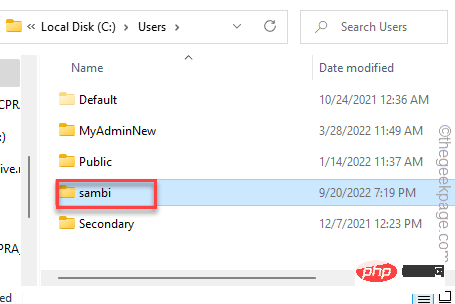
4. Après avoir ouvert le dossier du nom d'utilisateur, essayez d'afficher le dossier "Appdata".
5. Si vous ne le voyez pas, assurez-vous que votre fichier n'est pas masqué. Lire : Comment afficher des fichiers sur un PC Windows
7. Après avoir entré le dossier Appdata, continuez de cette manière -
Appdata\Local\Microsoft\TeamsMeetingAddin.0.22062.1\x64\
8. Une fois arrivé ici, recherchez le " Microsoft.Teams.AddinLoader.dll ". déposer .
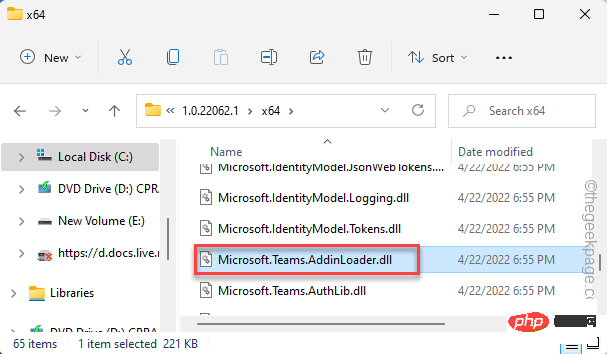
9. Une fois que vous avez trouvé le fichier DLL, cliquez sur la barre d'adresse pour sélectionner l'adresse immédiatement.
10. Ensuite, appuyez simultanément sur les touches Ctrl+C pour le copier.
Dans notre cas, l'adresse copiée est -
C:\Users\%username%\AppData\Local\Microsoft\TeamsMeetingAddin.0.22062.1\x64
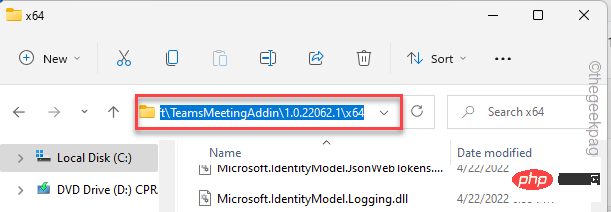
Page de l'explorateur de fichiers réduite.
Étape 2 – Réenregistrer le fichier DLL
Vous pouvez désormais facilement réenregistrer le fichier Microsoft.Teams.AddinLoader.dll à l'aide du terminal d'invite de commande.
1. Appuyez une fois sur la Touche Win et tapez "cmd" dans la barre de recherche élevée.
2. Maintenant, faites un clic droit sur « Invite de commandes » et cliquez sur « Exécuter en tant qu'administrateur ».
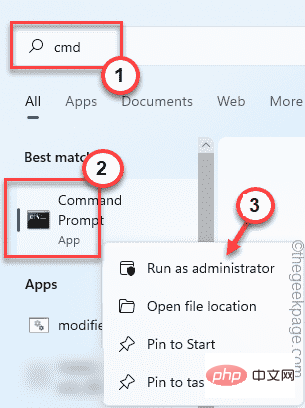
3. Après avoir ouvert le terminal CMD, écrivez ce code et collez l'adresse, et enfin appuyez sur Entrée pour changer de répertoire.
cd paste_the_copied_address
Remplacez l'adresse copiée par "pastetheaddress" par le chemin que vous avez copié auparavant.
Exemple – Dans notre cas, la commande ressemble à ceci –
cd C:\Users\%username%\AppData\Local\Microsoft\TeamsMeetingAddin.0.22062.1\x64
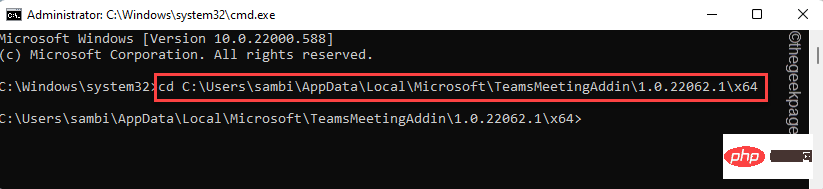
4 Enfin, copiez-collezcette commande et appuyez sur Entréepour réenregistrer le fichier dll.
regsvr32 Microsoft.Teams.AddinLoader.dll
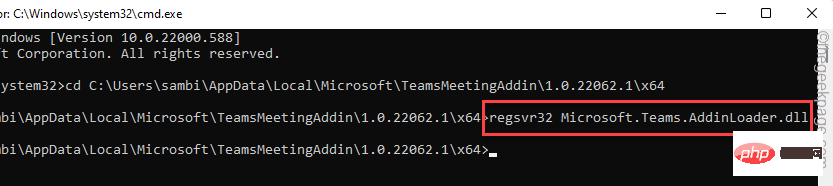
De cette façon, vous avez réenregistré avec succès le fichier dll Teams sur votre ordinateur.
5. Vous verrez le message "DllRegisterServer dans Microsoft.Teams.AddinLoader.dll réussi. " apparaît. Cliquez sur "OK".
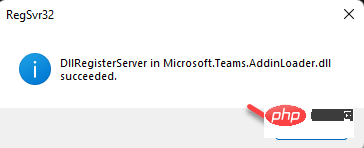
Après cela, redémarrezl'ordinateur pour terminer avec succès le processus d'enregistrement de la dll.
Après le redémarrage de l'appareil, ouvrez Outlook et vérifiez si vous pouvez trouver le complément Teams.
Fix 2 – Modifier le registre
Vous pouvez effectuer un piratage du registre pour résoudre le problème.
1. Appuyez simplement une fois sur la touche Windows + la touche R pour appeler la boîte d'exécution.
2. Ensuite, entrez « regedit » et cliquez sur « OK » pour ouvrir l'éditeur de registre.
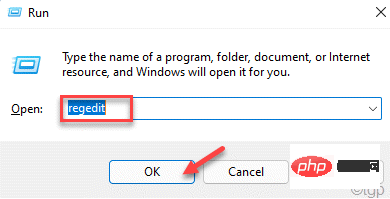
REMARQUE ——
La modification de valeurs spécifiques dans l'éditeur de registre peut parfois créer des problèmes. Ainsi, si vous n'avez pas de sauvegarde de vos clés de registre, vous pouvez en créer une en suivant ces étapes simples :
One. Après avoir ouvert l'éditeur de registre, cliquez sur "Fichier" dans la barre de menu, puis cliquez sur "Exporter...".
Baie. Nommez et stockez cette sauvegarde dans un emplacement de votre choix.
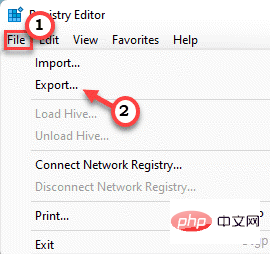
3. Après avoir exporté la sauvegarde du registre, accédez à cet endroit -
计算机\HKEY_CURRENT_USER\Software\Microsoft\Office\Outlook\Addins\TeamsAddin.FastConnect
4. 在右侧,查找“ LoadBehavior ”值。
5. 找到该值后,双击该值进行编辑。
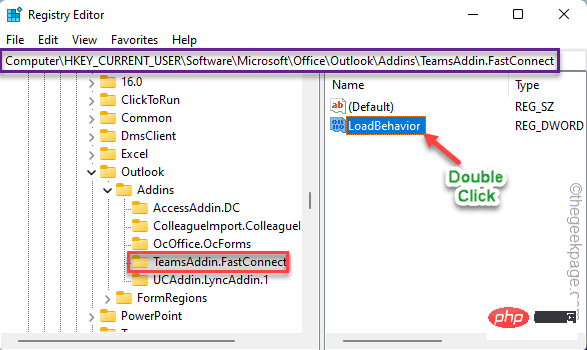
6. 现在,在“数值数据:”框中将值设置为“ 3 ”。
7. 之后,单击“确定”保存更改。
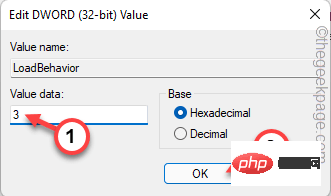
接下来,关闭注册表编辑器窗口。然后,重新启动计算机。
修复 3 – 确保加载项已启用
您可以在 Outlook 中启用或禁用各种加载项。
1. 在您的计算机上打开 Outlook。
2. 正确打开后,单击菜单栏上的“文件”,然后在左侧窗格中单击“选项”。
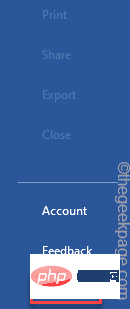
3. 这将打开 Outlook 选项面板。在左侧,单击“加载项”。
4. 在右侧窗格中,您可以看到广泛的加载项列表。
5. 查找“ Microsoft Teams Meeting Add-in for Microsoft Office ”插件。]
如果它不存在,则它被禁用,您必须手动启用它。
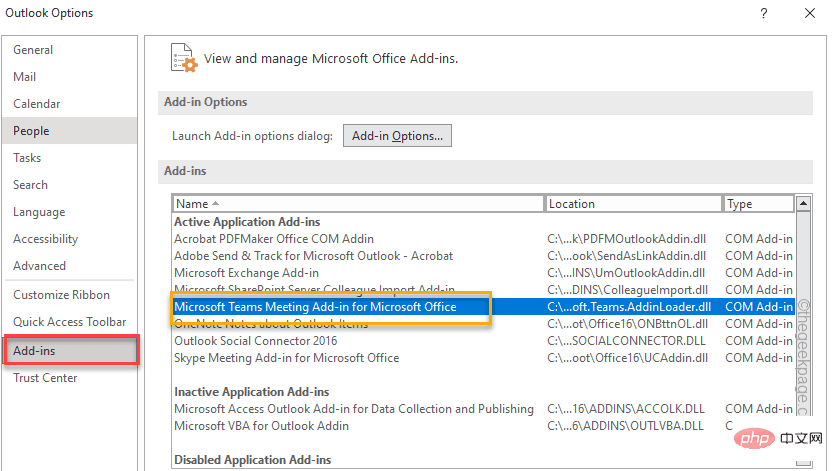
6. 然后,将“管理:”设置为“ COM Add-ins ”,然后单击“ Go... ”继续。
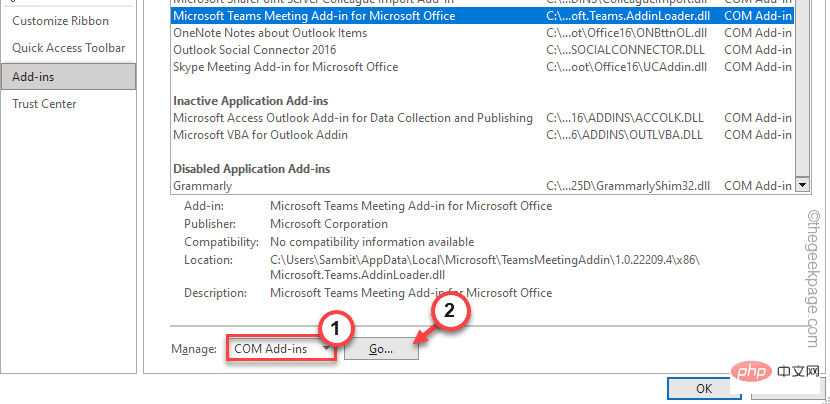
7. 在 COM 插件页面,勾选“ Microsoft Teams Meeting Add-in for Microsoft Office ”插件。
8. 最后,点击“确定”。
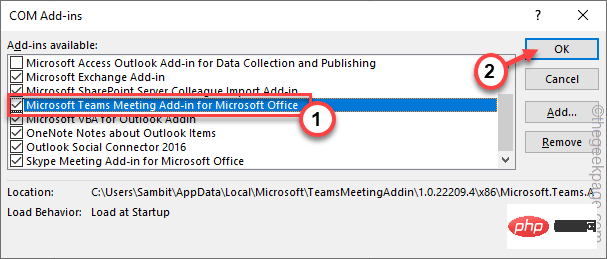
现在,您已在 Outlook 中启用了 Microsoft Teams 会议插件。
此更改仅在您重新启动Outlook 时发生。重新启动后,您可以再次看到 Teams 加载项。
修复 4 – 检查 Office 365 政策
如果您的系统管理员已设置会议策略以阻止任何 Outlook 加载项,您可能看不到 Teams 加载项 Outlook。
注意– 在此过程中,您将需要 Teams 管理员帐户凭据。在执行此操作之前,您可能需要联系指定机构。
1. 打开微软团队管理中心。
2. 它将在您的浏览器页面中打开。选择或输入电子邮件地址,然后点击“下一步”。
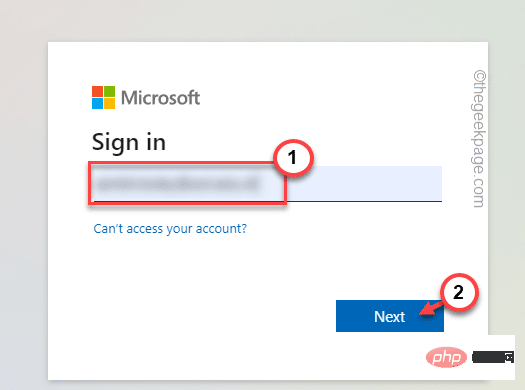
3. 接下来,输入您的帐户密码并按Enter以访问 Teams 管理中心。
4. 到达那里后,展开“会议”部分。
5. 现在,在展开的菜单列表中,选择左侧窗格中的“会议政策”。
6. 来到右侧,在“常规”部分中搜索“允许 Outlook 加载项”策略。确保将其“打开”。
之后,关闭浏览器。关闭并重新启动 Outlook 客户端。现在,测试 Teams 加载项是否存在。
修复 5 – 将 Teams 注册为默认的 Office 聊天应用程序
你应该将 Teams 应用注册为默认的 Office 聊天应用。
1. 启动团队。
2. 加载完毕后,点击菜单栏上的三个水平点按钮,然后点击“设置”打开团队设置。
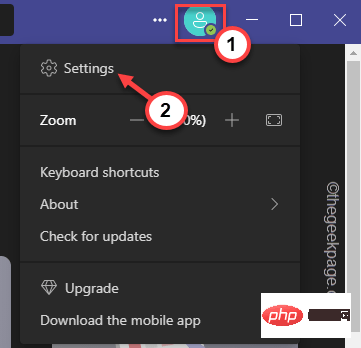
3. 进入团队设置页面,在左侧窗格的“常规”选项卡上。
4. 然后,勾选对面的“将 Teams 注册为 Office 的聊天应用(需要重新启动 Office 应用程序) ”选项。
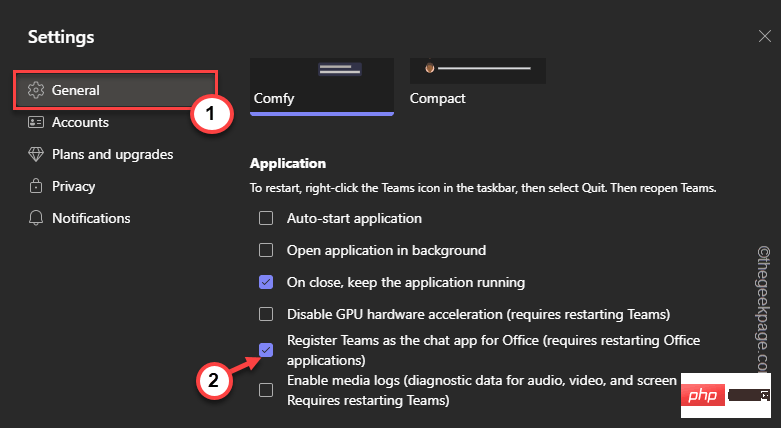
您现在可以关闭 Teams。如果 Outlook 或 Office 365 已打开,请将其关闭并等待一分钟。
然后,启动 Outlook。这次你将在你的计算机上再次拥有 Teams 扩展。
修复 6 – 清空团队缓存
尝试清除 Teams 缓存并进行测试。
步骤1
1. 退出 Teams 应用程序。团队确实继续在后台运行。
2. 现在,点击任务栏上的箭头图标( ˄) 。
3. 只需右键单击“ Microsoft Teams ”应用程序,然后单击“退出”即可关闭 Teams。
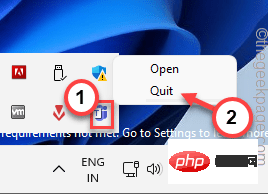
此外,您还可以确保任何 Teams 进程都没有在后台运行。
4. 所以,同时按下Win键+X键。然后,点击“任务管理器”以打开该实用程序。
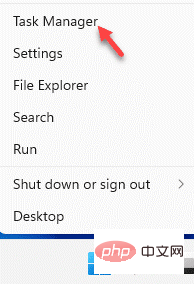
5. 您可能会看到“ Microsoft Teams ”进程仍然存在。
6. 只需右键点击该 Teams 进程,然后点击“结束任务”即可将其杀死。
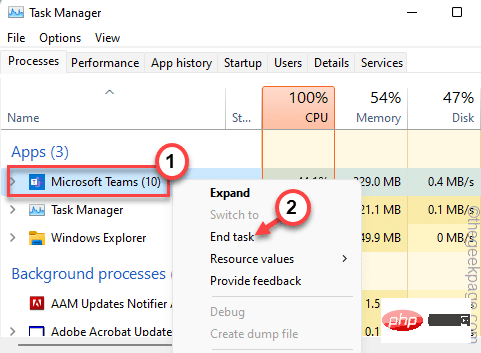
您可以关闭任务管理器。
第2步
现在,您可以清除损坏的 Teams 缓存。
1. 与所有其他应用程序一样,Teams 将缓存隐藏在 AppData 文件夹中。
2. 因此,按下 Windows 键 和 R 键, 并将此行粘贴 到框中。
C:\Users\%username%\AppData\Roaming\Microsoft\Teams
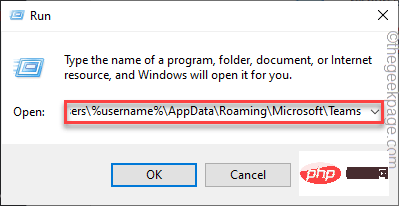
3. 进入后, 双击打开“缓存”文件夹。
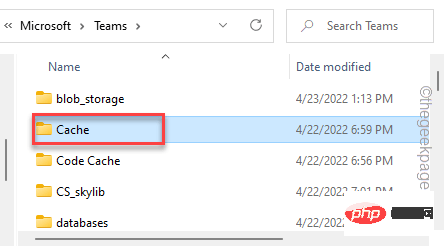
4. 在这个 Teams 文件夹中,它存储了所有的临时文件。
5. 您可以一次选择所有内容,然后点击bin 图标 以删除缓存文件。
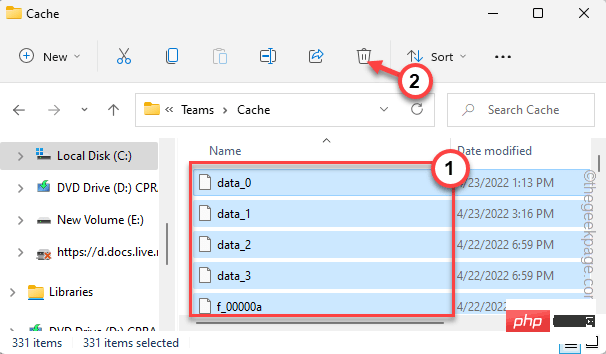
清空缓存文件夹后,在系统上启动 Teams 和 Outlook。
这应该可以解决 Outlook 中缺少 Teams 加载项的问题。
修复 7 – 卸载和团队
卸载 Teams 并在设备上重新安装最新版本以解决问题。新安装的 Teams 会自动放入 Outlook 加载项。
1. 如果您右键点击 Windows 图标,您可以看到一个上下文菜单。
2. 在该上下文菜单中,点击第一个选项“应用程序和功能”。
3. 在右侧,您可以找到所有已安装的应用程序。寻找“团队”应用程序。
4.然后,单击 三点符号,然后单击“卸载”。
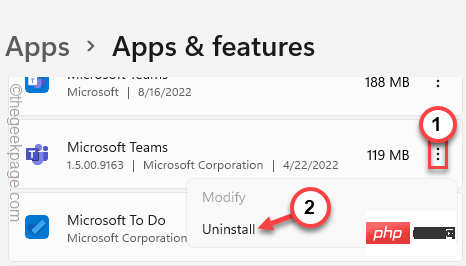
接下来,只需确保继续并从系统中完全卸载 Teams。
5. 接下来,从这里下载团队 。
6. 接下来,单击“下载 Teams ”以下载最新版本的 Teams 应用程序。
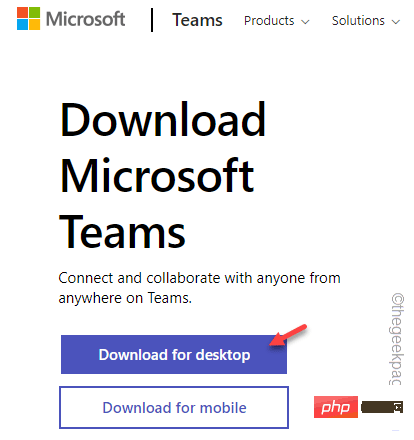
7. 返回下载位置。
8. 然后, 双击 安装文件开始安装过程。
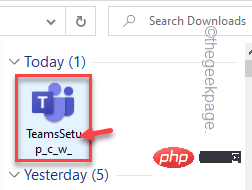
解决此问题的最佳方法是卸载 Teams 并重新安装。
重新安装 Teams 后,您可以在 Outlook 中找到该加载项。
你的问题解决了。
Ce qui précède est le contenu détaillé de. pour plus d'informations, suivez d'autres articles connexes sur le site Web de PHP en chinois!

Outils d'IA chauds

Undresser.AI Undress
Application basée sur l'IA pour créer des photos de nu réalistes

AI Clothes Remover
Outil d'IA en ligne pour supprimer les vêtements des photos.

Undress AI Tool
Images de déshabillage gratuites

Clothoff.io
Dissolvant de vêtements AI

AI Hentai Generator
Générez AI Hentai gratuitement.

Article chaud

Outils chauds

Bloc-notes++7.3.1
Éditeur de code facile à utiliser et gratuit

SublimeText3 version chinoise
Version chinoise, très simple à utiliser

Envoyer Studio 13.0.1
Puissant environnement de développement intégré PHP

Dreamweaver CS6
Outils de développement Web visuel

SublimeText3 version Mac
Logiciel d'édition de code au niveau de Dieu (SublimeText3)
 Comment changer la police dans Outlook sur un téléphone mobile Apple
Mar 08, 2024 pm 04:46 PM
Comment changer la police dans Outlook sur un téléphone mobile Apple
Mar 08, 2024 pm 04:46 PM
Comment changer la police dans Outlook sur un téléphone mobile Apple ? Ouvrez d'abord le logiciel Outlook et cliquez sur le fichier dans le coin supérieur gauche de l'interface. Vous pouvez définir la police selon vos propres préférences. Une fois les paramètres terminés, cliquez sur le bouton OK. Nous allons jeter un coup d'oeil! Comment changer la police dans Outlook sur un téléphone mobile Apple 1. Ouvrez le logiciel Outlook et cliquez sur l'option "Fichier" dans le coin supérieur gauche de l'interface. 2. Dans la liste qui apparaît, recherchez « Options » et cliquez pour entrer. 3. Sur le côté gauche de la liste des options, cliquez sur « Mail ». 4. Ensuite, sélectionnez « Lettre et polices ». 5. Si vous souhaitez définir la police pour les nouveaux e-mails, les réponses aux e-mails ou la composition, cliquez sur l'option correspondante pour saisir les paramètres. 6. Définissez la police selon vos préférences personnelles. Une fois le réglage terminé, cliquez sur OK.
 Quel logiciel est CrystalDiskmark ? -Comment utiliser crystaldiskmark ?
Mar 18, 2024 pm 02:58 PM
Quel logiciel est CrystalDiskmark ? -Comment utiliser crystaldiskmark ?
Mar 18, 2024 pm 02:58 PM
CrystalDiskMark est un petit outil de référence pour disques durs qui mesure rapidement les vitesses de lecture/écriture séquentielles et aléatoires. Ensuite, laissez l'éditeur vous présenter CrystalDiskMark et comment utiliser crystaldiskmark~ 1. Introduction à CrystalDiskMark CrystalDiskMark est un outil de test de performances de disque largement utilisé pour évaluer la vitesse et les performances de lecture et d'écriture des disques durs mécaniques et des disques SSD (SSD). ). Performances d’E/S aléatoires. Il s'agit d'une application Windows gratuite qui fournit une interface conviviale et divers modes de test pour évaluer différents aspects des performances du disque dur. Elle est largement utilisée dans les revues de matériel.
 Un ou plusieurs éléments du dossier que vous avez synchronisé ne correspondent pas à l'erreur Outlook
Mar 18, 2024 am 09:46 AM
Un ou plusieurs éléments du dossier que vous avez synchronisé ne correspondent pas à l'erreur Outlook
Mar 18, 2024 am 09:46 AM
Lorsque vous constatez qu'un ou plusieurs éléments de votre dossier de synchronisation ne correspondent pas au message d'erreur dans Outlook, cela peut être dû au fait que vous avez mis à jour ou annulé des éléments de réunion. Dans ce cas, vous verrez un message d'erreur indiquant que votre version locale des données est en conflit avec la copie distante. Cette situation se produit généralement dans l'application de bureau Outlook. Un ou plusieurs éléments du dossier que vous avez synchronisé ne correspondent pas. Pour résoudre le conflit, ouvrez les projets et retentez l'opération. Réparer Un ou plusieurs éléments dans les dossiers synchronisés ne correspondent pas à l'erreur Outlook Dans la version de bureau d'Outlook, vous pouvez rencontrer des problèmes lorsque des éléments du calendrier local entrent en conflit avec la copie du serveur. Heureusement, il existe des moyens simples d’aider
 Tutoriel d'utilisation de CrystalDiskinfo – Quel logiciel est CrystalDiskinfo ?
Mar 18, 2024 pm 04:50 PM
Tutoriel d'utilisation de CrystalDiskinfo – Quel logiciel est CrystalDiskinfo ?
Mar 18, 2024 pm 04:50 PM
CrystalDiskInfo est un logiciel utilisé pour vérifier les périphériques matériels informatiques. Dans ce logiciel, nous pouvons vérifier notre propre matériel informatique, tel que la vitesse de lecture, le mode de transmission, l'interface, etc. ! Alors en plus de ces fonctions, comment utiliser CrystalDiskInfo et qu'est-ce que CrystalDiskInfo exactement ? Laissez-moi faire le tri pour vous ! 1. L'origine de CrystalDiskInfo En tant que l'un des trois composants principaux d'un ordinateur hôte, un disque SSD est le support de stockage d'un ordinateur et est responsable du stockage des données informatiques. Un bon disque SSD peut accélérer la lecture et la lecture des fichiers. affecter l’expérience du consommateur. Lorsque les consommateurs reçoivent de nouveaux appareils, ils peuvent utiliser des logiciels tiers ou d'autres disques SSD pour
 Le calendrier Outlook ne se synchronise pas ;
Mar 26, 2024 am 09:36 AM
Le calendrier Outlook ne se synchronise pas ;
Mar 26, 2024 am 09:36 AM
Si votre calendrier Outlook ne parvient pas à se synchroniser avec Google Agenda, Teams, iPhone, Android, Zoom, compte Office, etc., veuillez suivre les étapes suivantes pour résoudre le problème. L'application de calendrier peut être connectée à d'autres services de calendrier tels que Google Calendar, iPhone, Android, Microsoft Office 365, etc. Ceci est très utile car elle peut se synchroniser automatiquement. Mais que se passe-t-il si OutlookCalendar ne parvient pas à se synchroniser avec des calendriers tiers ? Les raisons possibles peuvent être la sélection d'un mauvais calendrier pour la synchronisation, un calendrier non visible, une interférence d'une application en arrière-plan, une application Outlook ou une application de calendrier obsolète, etc. Correctif préliminaire pour le calendrier Outlook qui ne se synchronise pas
 Comment afficher et actualiser le cache DNS sous Linux
Mar 07, 2024 am 08:43 AM
Comment afficher et actualiser le cache DNS sous Linux
Mar 07, 2024 am 08:43 AM
DNS (DomainNameSystem) est un système utilisé sur Internet pour convertir les noms de domaine en adresses IP correspondantes. Dans les systèmes Linux, la mise en cache DNS est un mécanisme qui stocke localement la relation de mappage entre les noms de domaine et les adresses IP, ce qui peut augmenter la vitesse de résolution des noms de domaine et réduire la charge sur le serveur DNS. La mise en cache DNS permet au système de récupérer rapidement l'adresse IP lors d'un accès ultérieur au même nom de domaine sans avoir à émettre une requête de requête au serveur DNS à chaque fois, améliorant ainsi les performances et l'efficacité du réseau. Cet article expliquera avec vous comment afficher et actualiser le cache DNS sous Linux, ainsi que les détails associés et des exemples de code. Importance de la mise en cache DNS Dans les systèmes Linux, la mise en cache DNS joue un rôle clé. son existence
 Comment résoudre une tentative de chargement d'un logiciel incompatible avec Edge ?
Mar 15, 2024 pm 01:34 PM
Comment résoudre une tentative de chargement d'un logiciel incompatible avec Edge ?
Mar 15, 2024 pm 01:34 PM
Lorsque nous utilisons le navigateur Edge, il arrive parfois que des logiciels incompatibles tentent d'être chargés ensemble, alors que se passe-t-il ? Laissez ce site présenter soigneusement aux utilisateurs comment résoudre le problème lié à la tentative de chargement de logiciels incompatibles avec Edge. Comment résoudre le problème de la tentative de chargement d'un logiciel incompatible avec Edge Solution 1 : Recherchez IE dans le menu Démarrer et accédez-y directement avec IE. Solution 2 : Remarque : La modification du registre peut entraîner une panne du système, alors soyez prudent. Modifiez les paramètres du registre. 1. Entrez regedit pendant le fonctionnement. 2. Recherchez le chemin\HKEY_LOCAL_MACHINE\SOFTWARE\Policies\Micros
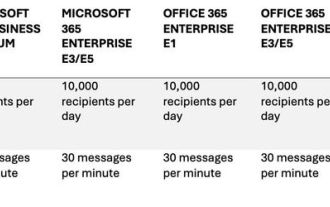 Microsoft lance l'aperçu du « courrier électronique en masse » de Microsoft 365, capable d'envoyer à 100 000 destinataires internes par jour
Apr 02, 2024 pm 09:20 PM
Microsoft lance l'aperçu du « courrier électronique en masse » de Microsoft 365, capable d'envoyer à 100 000 destinataires internes par jour
Apr 02, 2024 pm 09:20 PM
Microsoft 365 a annoncé la préversion publique de High Volume Email (HVE), un service destiné aux combinaisons qui envoient de grandes quantités d'e-mails internes. Le service est conçu pour fournir aux utilisateurs les composants et services nécessaires pour envoyer de grandes quantités d'e-mails, prenant en charge une livraison d'e-mails plus efficace, fiable et sécurisée. Selon Microsoft, HVE contourne les limitations des boîtes aux lettres Exchange Online classiques et permet des communications électroniques en masse à partir d'applications et d'appareils métier. À partir du 1er avril, Microsoft déploiera HVE auprès de tous les clients WW et devrait être entièrement déployé d'ici la fin avril. HVE sera initialement disponible pour les utilisateurs d'Amérique du Nord, et il est prévu de le déployer dans davantage de régions dans les mois à venir. HVE est





